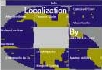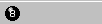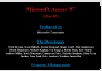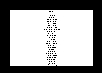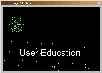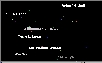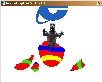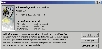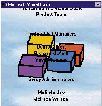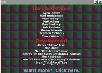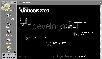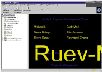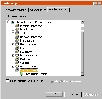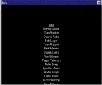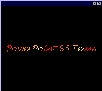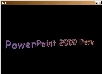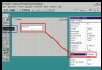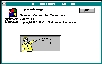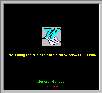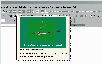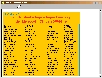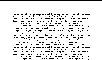|
Es ist zwar ein Geduldsspiel, aber ich habe es geschafft. Man benötigt
Kenntnis von Atlas wo die Städte Kairo, Memphis und Redmond
liegen. (siehe Bild)
- Sarten Sie zunächst Win98, und öffnen Sie
die "Eigenschaften von
Datum/Uhrzeit" durch einen Doppelklick auf die Uhr rechts unten auf
dem Bildschirm.
- Klicken Sie auf die Registerkarte "Zeitzone", halten
Sie die <Strg>-Taste gedrückt, und klicken Sie auf die
Stelle, wo Sie Kairo vermuten.Ziehen Sie Kairo, ohne die
<Strg>-Taste loszulassen, auf Memphis, und lassen Sie
die Maus- und <Strg>-Taste gleichzeitig los.
- Drücken Sie <Strg>, klicken Sie auf Memphis,
und ziehen Sie es weiter auf Redmond. Dort lassen Sie die Taste
<Strg> und die Maustaste los.
Wenn Sie alles richtig getroffen, angeklickt und losgelassen haben,
hören Sie jetzt den Microsoft-Sound und sehen eine Animation (siehe
Bild)
mit Entwicklernamen und mit Bildern von den Orten des Schaffens.
|